วิธีปิดคอมพิวเตอร์จากโทรศัพท์ของคุณ

วิธีปิดคอมพิวเตอร์จากโทรศัพท์ของคุณ
แม้แต่งานง่ายๆ ในโปรแกรมแก้ไขภาพ (เช่น การปรับขนาดภาพและการใส่ลายน้ำ) ก็จะกลายเป็นเรื่องซับซ้อนขึ้นเป็นสองเท่าหากคุณไม่แน่ใจว่ากำลังทำอะไรอยู่ (ขอไม่พูดถึง Photoshop เลย) ในสถานการณ์เช่นนี้ คุณควรเลือกใช้วิธีแก้ปัญหาที่ง่ายกว่า ก่อนหน้านี้ เราได้กล่าวถึงซอฟต์แวร์แก้ไขภาพเจ๋งๆ ที่ใช้งานง่าย ซึ่งช่วยเพิ่มประสิทธิภาพการทำงานและลดค่าใช้จ่ายCooltweakเลียนแบบแนวคิดนี้ได้อย่างสมบูรณ์แบบ และออกแบบมาเพื่อให้การปรับขนาดภาพและการใส่ลายน้ำภาพทำได้ง่ายกว่าการเข้าถึงเมนูตามบริบท (จะง่ายกว่านี้ได้อีกไหม?) นอกจากนี้ยังช่วยให้คุณแชร์รูปภาพบน Facebook, Twitter, Google+ และ Picassa ได้โดยไม่ต้องเปิดเว็บเบราว์เซอร์เลย แอปพลิเคชันนี้ผสานรวมเข้ากับเมนูบริบทของ Windows ด้วยการคลิกขวา และช่วยให้คุณเข้าถึงทุกอย่างจากเมนูย่อยได้อย่างมีประสิทธิภาพ นอกจากนี้ เมนูย่อยยังสามารถปรับแต่งได้อย่างเต็มที่เพื่อสร้างการดำเนินการที่กำหนดเอง
Cooltweak จะปรากฏเฉพาะเมื่อคุณคลิกขวาที่ไฟล์รูปภาพเท่านั้น เมนูบริบทประกอบด้วยการดำเนินการที่กำหนดไว้ล่วงหน้า เช่นเปิดโปรแกรมแก้ไข (เพื่อเรียกใช้แอปพลิเคชันหลัก), ปรับขนาด, ปรับขนาดเป็น 700 พิกเซล และ 1600 พิกเซล , เพิ่มลายน้ำ, แชร์บน Facebook, PicassaและTwitterสมมติว่าคุณต้องการให้รูปภาพปรับขนาดตัวเองเป็น 700 พิกเซลโดยอัตโนมัติ เพียงคลิกที่การดำเนินการในเมนูย่อยที่เกี่ยวข้อง รูปภาพใหม่ของคุณจะถูกบันทึกไว้ในโฟลเดอร์ CoolTweek ในไดเรกทอรีหลักของไฟล์ทันที นอกจากนี้ คุณยังสามารถเข้าถึงการดำเนินการอื่นๆ ที่เกี่ยวข้องได้อีกด้วย
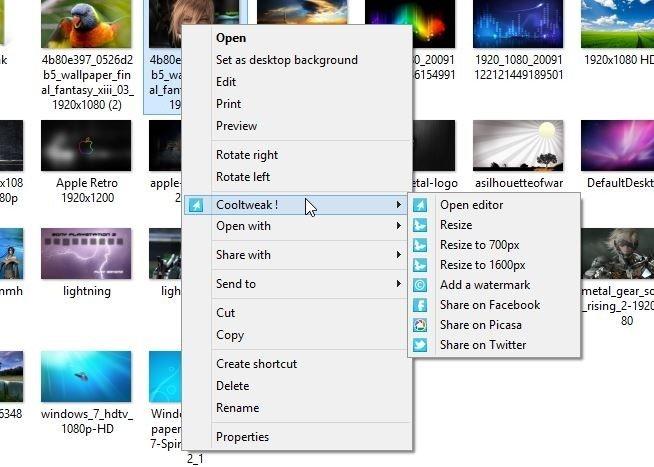
การคลิก"เปิดตัวแก้ไข"จะเป็นการเปิด หน้าต่าง ตัวแก้ไขเมนูหน้าต่างนี้ช่วยให้คุณปรับแต่งการตั้งค่าเมนูตามบริบทของแอปพลิเคชันได้ตามความต้องการของคุณ ตัวอย่างเช่น คุณสามารถลากรายการในเมนูตามบริบทขึ้นและลงเพื่อเปลี่ยนตำแหน่ง คุณยังสามารถสร้างกลุ่มสำหรับการดำเนินการแชร์รูปภาพทั้งหมดภายใต้เมนูย่อยหลักเดียวได้อีกด้วย ส่วน เมนูตามบริบทของฉันจะแสดงเมนูย่อยทั้งหมดที่มีอยู่และที่สร้างใหม่
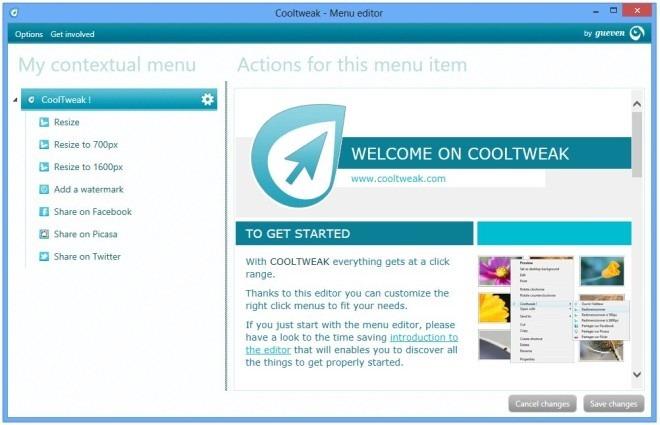
อีกหนึ่งฟีเจอร์สุดเจ๋งของ Cooltweak คือความสามารถในการแชร์รูปภาพ ซึ่งช่วยให้คุณอัปโหลดรูปภาพไปยังโซเชียลมีเดียได้ทันที ยกตัวอย่างเช่น คุณสามารถเผยแพร่รูปภาพบน Facebook ได้โดยการลงชื่อเข้าใช้บัญชีภายในแอปพลิเคชัน คุณสามารถสร้างอัลบั้มใหม่หรืออัปโหลดไปยังอัลบั้มที่มีอยู่แล้วก็ได้
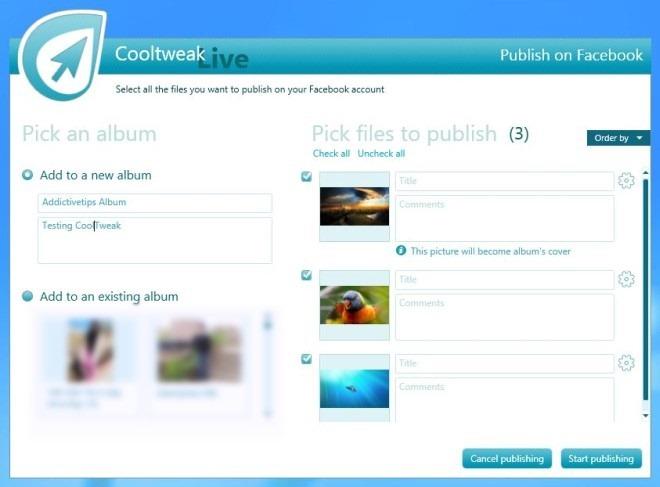
อีกหนึ่งฟีเจอร์ที่มีประโยชน์ที่ผมพบคือโปรแกรมนี้ช่วยให้คุณสร้างเมนูย่อยตามบริบทที่กำหนดเองได้ คุณสามารถเลือกจากชุดการดำเนินการที่กำหนดไว้ล่วงหน้าได้ เช่น เมนูหนึ่งสำหรับการเผยแพร่รูปภาพในขนาดเดียวกัน และอีกเมนูหนึ่งสำหรับปรับขนาดได้ทุกครั้ง เช่นเดียวกัน คุณสามารถกำหนดขนาดที่กำหนดเองสำหรับการปรับขนาดรูปภาพเพียงครั้งเดียวได้
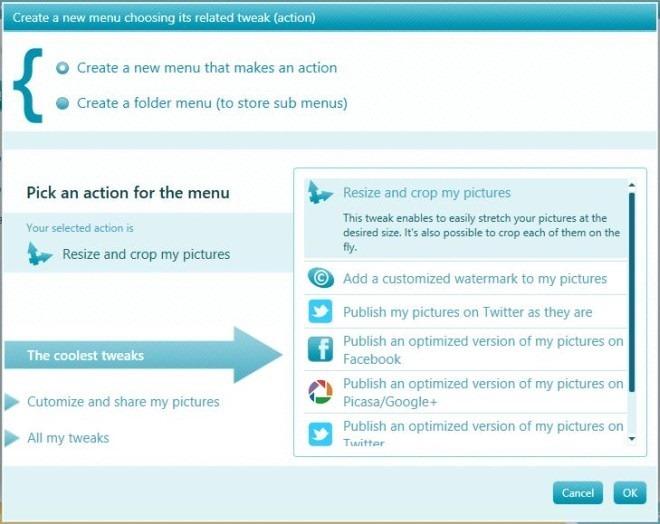
พวกเราหลายคนมักใช้ลายน้ำเพื่อวัตถุประสงค์ด้านลิขสิทธิ์ Cooltweak สามารถตั้งค่าข้อความหรือรูปภาพเป็นลายน้ำ และปรับแต่งขนาด ตำแหน่ง และความซ้ำซ้อนของรูปภาพที่คุณเลือกได้อย่างเต็มที่
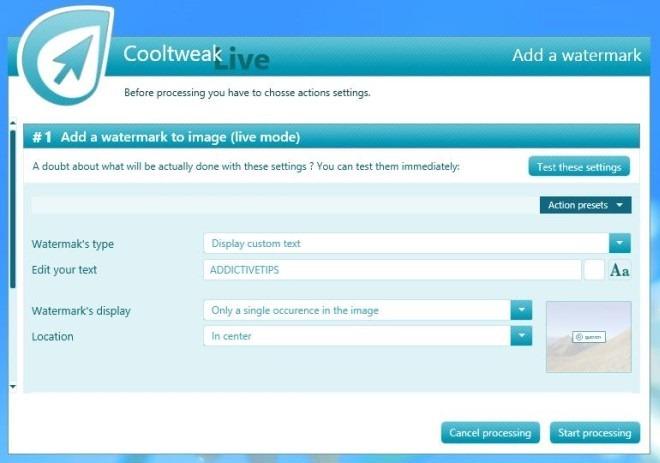
โดยรวมแล้ว ผมคิดว่า CoolTweak เป็นซอฟต์แวร์ที่ยอดเยี่ยมมาก ช่วยลดปัญหาการปรับแต่งรูปภาพและการแชร์รูปภาพที่พวกเราส่วนใหญ่ต้องเจออยู่บ่อยๆ ได้อย่างสมบูรณ์แบบ ใช้งานได้บน Windows XP, Windows Vista, Windows 7 และ Windows 8
วิธีปิดคอมพิวเตอร์จากโทรศัพท์ของคุณ
Windows Update ทำงานร่วมกับรีจิสทรีและไฟล์ DLL, OCX และ AX ต่างๆ เป็นหลัก หากไฟล์เหล่านี้เสียหาย คุณสมบัติส่วนใหญ่ของ
ชุดการป้องกันระบบใหม่ ๆ ผุดขึ้นมาอย่างรวดเร็วในช่วงนี้ โดยทั้งหมดนำโซลูชันการตรวจจับไวรัส/สแปมมาด้วย และหากคุณโชคดี
เรียนรู้วิธีเปิดบลูทูธบน Windows 10/11 ต้องเปิดบลูทูธไว้เพื่อให้อุปกรณ์บลูทูธของคุณทำงานได้อย่างถูกต้อง ไม่ต้องกังวล ง่ายๆ เลย!
ก่อนหน้านี้ เราได้ตรวจสอบ NitroPDF ซึ่งเป็นโปรแกรมอ่าน PDF ที่ดีซึ่งยังช่วยให้ผู้ใช้สามารถแปลงเอกสารเป็นไฟล์ PDF ด้วยตัวเลือกต่างๆ เช่น รวมและแยกไฟล์ PDF
คุณเคยได้รับเอกสารหรือไฟล์ข้อความที่มีอักขระซ้ำซ้อนหรือไม่? ข้อความนั้นมีเครื่องหมายดอกจัน เครื่องหมายยัติภังค์ ช่องว่าง ฯลฯ จำนวนมากหรือไม่?
หลายๆ คนถามถึงไอคอนรูปสี่เหลี่ยมผืนผ้าเล็กๆ ของ Google ที่อยู่ถัดจาก Start Orb ของ Windows 7 บนแถบงานของฉัน จนในที่สุดฉันก็ตัดสินใจที่จะเผยแพร่สิ่งนี้
uTorrent เป็นไคลเอนต์เดสก์ท็อปที่ได้รับความนิยมสูงสุดสำหรับการดาวน์โหลดทอร์เรนต์ แม้ว่ามันจะทำงานได้อย่างสมบูรณ์แบบสำหรับฉันใน Windows 7 แต่บางคนก็พบปัญหา
อาจมีแอปพลิเคชันหลายตัวที่คุณในฐานะผู้ใช้ทั่วไปอาจคุ้นเคยเป็นอย่างดี เครื่องมือฟรีที่ใช้กันทั่วไปส่วนใหญ่มักต้องติดตั้งอย่างยุ่งยาก
ฉันมีความทรงจำดีๆ จากวัยเด็กของฉันเกี่ยวกับซิทคอมทางทีวีเรื่อง Mr.Belvedere ซึ่งเครื่องมือที่เราจะพูดถึงนี้ได้ชื่อมาจากซิทคอมทางทีวีเรื่องนี้







